|
Zeri iniziali
|
|
Standard
|
Gli zeri iniziali sono inseriti in base allo standard di disegno generale. |
|
Mostra
|
Vengono visualizzati gli zeri prima della punteggiatura decimale. |
|
Rimuovi
|
Gli zeri iniziali non vengono inseriti. |
|
|
Zeri decimali
|
|
Intelligenti
|
Gli zeri decimali vengono eliminati per i valori metrici interi, in conformità agli standard ANSI e ISO. |
|
Standard
|
Gli zeri decimali sono inseriti in base allo standard ASME Y14.5M-1994. |
|
Mostra
|
Gli zeri decimali sono inseriti secondo il numero di cifre decimali specificato in Unità. |
|
Rimuovi
|
Gli zeri decimali non vengono inseriti. |
|
|
Mostra unità di quote
|
Selezionare per visualizzare le unità di quota nei disegni.
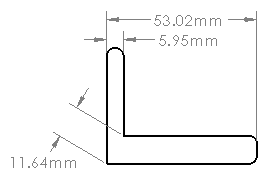
|
|
Aggiungi sempre le parentesi
|
Selezionare per visualizzare le quote sempre tra parentesi.
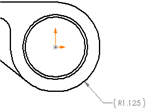
Per impostare il colore, fare clic su . In Impostazioni di schema colori, selezionare Quote, Non importate (guidate).
|
|
Centra tra linee di estensione
|
Selezionare per centrare le quote tra linee di estensione. Questa opzione, inoltre, consente di selezionare Quota centrale nei PropertyManager che contengono l'opzione Quota centrale. nei PropertyManager che contengono l'opzione Quota centrale.
Quando il testo della quota viene trascinato tra le linee di estensione, il testo della quota scatta tra il centro delle linee di estensione.
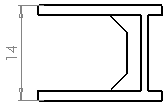
|
|
Includi prefisso nella casella di tolleranza di base
|
Selezionare per includere un prefisso di testo nelle caselle di tolleranza, quando si specifica un prefisso.
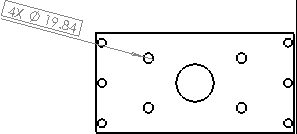
|
|
Visualizza quota base duplice in una casella
|
Selezionare per includere le quote duplici in una casella di tolleranza base.
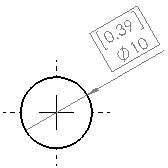
|
|
Mostra quote scomposte nelle viste di interruzione
|
Selezionare per interrompere le linee di quotatura nelle viste di interruzione.
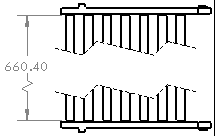
|
|
Applica regole aggiornate
|
Selezionare questa opzione per aggiornare l'allineamento verticale delle linee di associazione piegate in modo che le spalle siano centrate sulla riga del testo della quota appropriata nel quadro di controllo della funzione di quotatura e tolleranza di forma. La visualizzazione delle quote esistenti rimane invariata fino a quando non viene applicata l'opzione. Dopo essere stata applicata, l'opzione non è più disponibile.
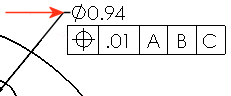 |
| Regole precedenti |
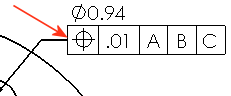 |
| Regole aggiornate |
Le quote diametro create con le release precedenti a SOLIDWORKS 2015 non hanno generato automaticamente le linee di estensione posizionando una quota diametro sulla geometria che si estendeva oltre la rifilatura o la vista di dettaglio. Selezionare Applica regole aggiornate per forzare le quote legacy a visualizzare le linee di estensione sulle quote diametro.
|
|
Angolo di snap linea di associazione radiale/diametrale
|
Modificare gli intervalli dell'angolo di snap quando si trascinano quote diametrali, radiali o di smusso lungo i punti radiali.
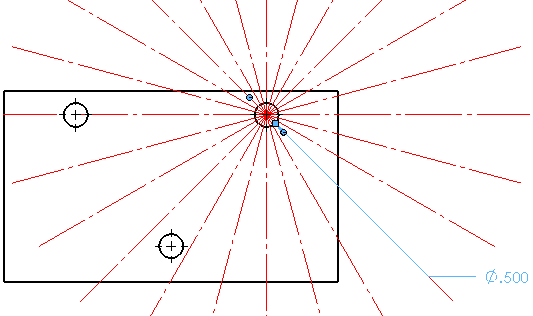
|
|
Tolleranza
|
Fare clic per impostare la tolleranza.
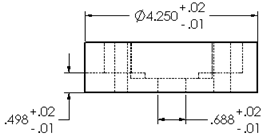
|